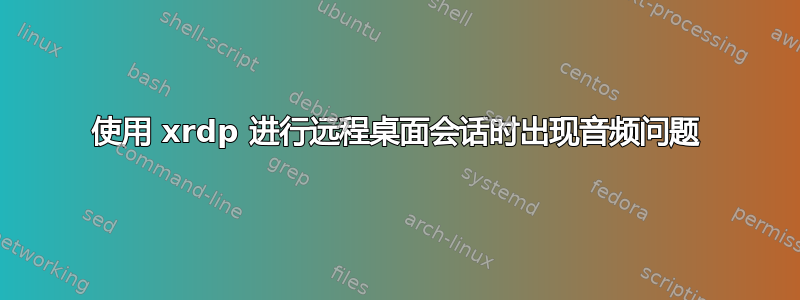
我一直在尝试使用各种版本的 Ubuntu、各种远程服务器和不同的远程客户端来设置无线电流媒体设备。我正尝试通过 Windows 远程桌面连接到一台老旧的笔记本电脑,启动音频流,并将音频留在远程系统上(不重定向它)。现在,我在旧笔记本电脑上运行带有 xrdp 的 Ubuntu 最小安装。如果我从控制台启动会话,我可以调出脉冲音量控制应用程序,它会将输出设备列为“内置模拟立体声”。会话开始,音频工作正常,一切都很顺利。如果我启动远程计算机,将其设置为登录提示符,并启动远程会话,除了声音之外,一切似乎都正常。在这种情况下,当我调出脉冲音量控制时,它会将输出设备列为“虚拟输出”,并且似乎没有音频工作。奇怪的是,如果我启动远程计算机,启动 X 并在控制台登录,然后退出回到命令提示符,音频就会正常工作。在这种情况下,我可以远程登录,一切都正常。控制台上的桌面初始化似乎加载了一些东西,而且如果你注销,这些东西还会残留下来。有人知道这些东西在哪里吗,我如何在远程会话中启动它?我试过 XRDP、vino 和 TightVNC,但都没有成功。谢谢!
答案1
您实际上并没有指定您正在运行哪个版本的 Ubuntu。要使声音在 xRDP 会话中工作,您必须安装一个额外的 xrdp 模块......(可以在 git clone 中找到)https://github.com/neutrinolabs/pulseaudio-module-xrdp.git
您可以查看这篇文章,其中解释了如何手动安装 xrdp 声音模块(请参阅https://c-nergy.be/blog/?p=13655
如果你愿意,你也可以尝试使用最新版本的脚本(在 Ubuntu 16.04.x、18.04.x、19.10.x 以及即将在 Ubuntu 20.04 上运行),它可以帮助自动安装 xRDP 并简化和自动安装 xrdp 声音模块(查看此链接)http://c-nergy.be/blog/?p=14093。
使用该脚本非常简单(请先阅读帖子[中的如何使用它http://c-nergy.be/blog/?p=14093]!!!)
步骤 1 - 下载脚本
wget https://www.c-nergy.be/downloads/xrdp-installer-1.1.zip
第 2 步 - 解压
unzip xrdp-installer-1.1.zip
步骤 3 - 将其标记为可执行文件
chmod +x xrdp-installer-1.1.sh
步骤 4 - 使用参数执行脚本以启用您选择的选项
./xrdp-installer-1.1.sh -h (for the help)
./xrdp-installer-1.1.sh -s (install xrdp + enable sound redirection )
如果您使用的是 Ubuntu 19.10,请注意有时声音模块无法正确(自动)加载。以下帖子解释了解决方法(https://c-nergy.be/blog/?p=14079)基本上包括在远程会话中发出以下命令
pulseaudio -k
如上所述,该脚本的新版本将很快发布,以包含对 Ubuntu 20.04 的支持并修复一些小问题。
希望这能有所帮助,下次再见
答案2
确保用户是音频组组(用户名)的一部分,如果不是,则将用户添加到音频组 sudo usermod -a -G audio(用户名)


